电脑花屏黑屏的原因及其解决方法
电脑显示屏出现花屏是什么原因

电脑显示屏出现花屏是什么原因在我们使用电脑的过程中,有时会遇到显示屏出现花屏的情况,这无疑会给我们的使用带来很大的困扰。
那么,电脑显示屏出现花屏到底是什么原因导致的呢?下面我们就来详细探讨一下。
首先,显卡问题是导致显示屏花屏的常见原因之一。
显卡作为负责处理图像数据并将其输出到显示屏的重要组件,如果出现故障或者性能不足,就可能导致花屏现象。
比如,显卡散热不良,长时间使用后温度过高,可能会影响其正常工作,进而导致花屏。
此外,显卡驱动程序出现问题也是常见的情况。
驱动程序版本过旧、不兼容或者安装不正确,都有可能使得显卡无法正常工作,从而引发花屏。
显示屏自身的故障也不容忽视。
显示屏的排线如果出现松动、损坏或者老化,会影响数据的传输,导致花屏。
还有显示屏的面板出现问题,比如液晶面板损坏、像素点故障等,也会造成花屏。
有时候,显示屏受到外力撞击或者挤压,也可能导致内部结构受损,出现花屏。
另外,电脑内部的硬件连接问题也可能引起花屏。
比如,显卡与主板之间的连接不牢固,或者内存条接触不良,都有可能影响数据的传输和处理,从而导致显示屏花屏。
电脑的电源问题也可能是花屏的“罪魁祸首”。
电源功率不足或者输出不稳定,无法为电脑的各个硬件提供稳定的电力支持,可能会导致显卡等硬件工作异常,进而引发花屏。
系统中毒或者软件冲突也有可能导致显示屏花屏。
一些恶意软件或者病毒可能会破坏系统文件,影响显卡驱动的正常运行,从而导致花屏。
同时,如果安装的多个软件之间存在冲突,也可能影响显卡的性能,导致花屏。
除此之外,电脑周边环境的干扰也可能是原因之一。
比如,强磁场、强电场等环境因素可能会对显示屏的正常工作产生干扰,导致花屏。
对于显卡散热不良导致的花屏,我们可以检查显卡的散热风扇是否正常运转,清理风扇和散热片上的灰尘,或者考虑更换更好的散热装置。
如果是显卡驱动问题,我们可以到显卡官方网站下载最新的、适合自己显卡型号和操作系统的驱动程序进行安装。
对于显示屏排线和面板的问题,一般需要专业的维修人员进行检测和维修。
电脑开机屏幕花屏是怎么回事
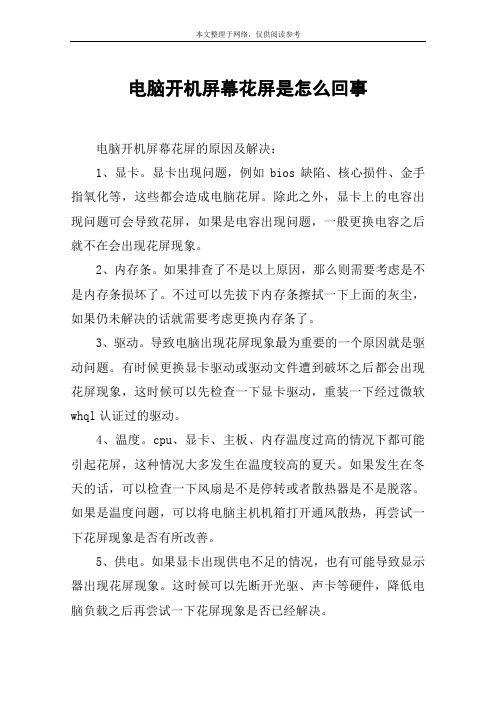
电脑开机屏幕花屏是怎么回事电脑开机屏幕花屏的原因及解决:1、显卡。
显卡出现问题,例如bios缺陷、核心损件、金手指氧化等,这些都会造成电脑花屏。
除此之外,显卡上的电容出现问题可会导致花屏,如果是电容出现问题,一般更换电容之后就不在会出现花屏现象。
2、内存条。
如果排查了不是以上原因,那么则需要考虑是不是内存条损坏了。
不过可以先拔下内存条擦拭一下上面的灰尘,如果仍未解决的话就需要考虑更换内存条了。
3、驱动。
导致电脑出现花屏现象最为重要的一个原因就是驱动问题。
有时候更换显卡驱动或驱动文件遭到破坏之后都会出现花屏现象,这时候可以先检查一下显卡驱动,重装一下经过微软whql认证过的驱动。
4、温度。
cpu、显卡、主板、内存温度过高的情况下都可能引起花屏,这种情况大多发生在温度较高的夏天。
如果发生在冬天的话,可以检查一下风扇是不是停转或者散热器是不是脱落。
如果是温度问题,可以将电脑主机机箱打开通风散热,再尝试一下花屏现象是否有所改善。
5、供电。
如果显卡出现供电不足的情况,也有可能导致显示器出现花屏现象。
这时候可以先断开光驱、声卡等硬件,降低电脑负载之后再尝试一下花屏现象是否已经解决。
6、连接线。
对于台式电脑而言,主机与显示器之间的数据线松动也可能造成花屏现象,可以先检查一下。
遇到这种情况小兔建议大家更换一根新的连接线。
附加电脑开机显示器花屏的情况分析:1.显示器产生水平条纹:其原因主要有两种:1)外部干扰,如显示器的使用现场附近有电火花或高频电磁干扰,这种干扰会使显示器的显示画面产生白色的水平条纹。
处理方法:避免在此种情况下使用显示器;2)内部干扰,这种干扰会使显示器的显示画面出现黑色的水平条纹,遇到这种情况,可以打开机壳检查一下显示器内部是否有接触不良的地方,电源的输出端或输出变压器等有无问题,因这种情况所产生的原因涉及到比较专业的技术,所以最好还是请专业人士给予修理为妙。
2.显示器分辨率设置不当引起花屏:当显示器在win3.x和win95中分辨率设置不正确时,启动windows时就可能出现花屏故障,即画面分层、抖动、严重的甚至出现黑屏死机的现象。
电脑花屏死机
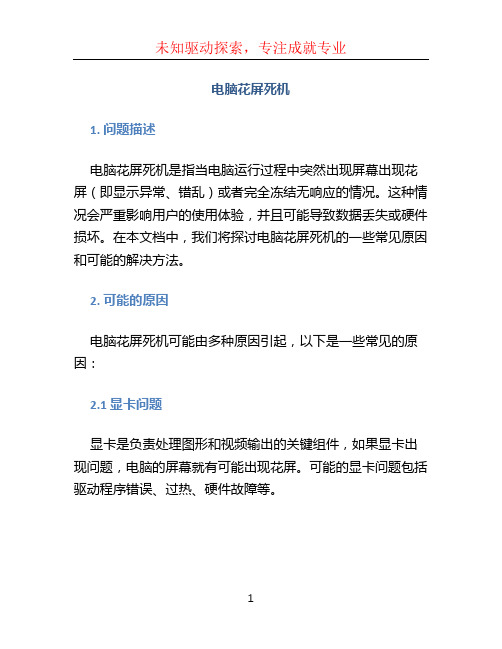
电脑花屏死机1. 问题描述电脑花屏死机是指当电脑运行过程中突然出现屏幕出现花屏(即显示异常、错乱)或者完全冻结无响应的情况。
这种情况会严重影响用户的使用体验,并且可能导致数据丢失或硬件损坏。
在本文档中,我们将探讨电脑花屏死机的一些常见原因和可能的解决方法。
2. 可能的原因电脑花屏死机可能由多种原因引起,以下是一些常见的原因:2.1 显卡问题显卡是负责处理图形和视频输出的关键组件,如果显卡出现问题,电脑的屏幕就有可能出现花屏。
可能的显卡问题包括驱动程序错误、过热、硬件故障等。
2.2 内存问题内存是临时存储数据的关键组件,如果内存出现问题,电脑可能会停止响应或无法正确显示图形。
内存问题可能包括内存条不良、插槽问题、过低的内存容量等。
2.3 操作系统错误操作系统错误可能导致花屏死机。
这些错误可能包括损坏的系统文件、错误的驱动程序安装、软件冲突等。
2.4 过热电脑运行时,硬件会产生热量。
如果散热系统不足以将热量有效地散发出去,硬件可能会过热,从而导致花屏死机现象。
3. 解决方法针对电脑花屏死机问题,我们可以尝试以下解决方法:3.1 检查显卡驱动程序首先,我们应该检查显卡驱动程序是否正确安装并且为最新版本。
如果不是最新版本,可以尝试更新驱动程序来解决问题。
3.2 清理内存条和内存插槽如果电脑出现花屏死机问题,有可能是由于内存条没有正确插入或者内存插槽脏污导致的。
我们可以尝试拆下内存条,清理内存条和内存插槽,并确保内存正确插入。
3.3 检查操作系统错误如果电脑花屏死机是由于操作系统错误引起的,我们可以尝试使用系统自带的恢复功能来修复问题。
可以使用系统恢复盘或者系统修复工具来恢复系统文件。
3.4 加强散热如果电脑过热导致花屏死机,我们可以尝试增加散热系统的能力。
可以清理电脑内部的灰尘,确保风扇正常运转,并且在必要时可以考虑更换更高效的散热器。
4. 结论电脑花屏死机是一个常见的问题,可能由多种原因引起。
在本文档中,我们讨论了一些常见的原因和解决方法。
电脑开机花屏死机无法开机怎么办

电脑开机花屏死机无法开机怎么办在有些时候我们的电脑开机花屏死机无法开机了,这该怎么办呢?下面就由店铺来为你们简单的介绍电脑开机花屏死机无法开机的原因及解决方法吧!希望你们喜欢!电脑花屏死机无法开机的解决方法一:1、内存条松动,拔下内存,清理插槽,擦干净内存金手指,再插紧。
如果是内存条质量存在问题,更换有问题的内存。
2、将BIOS设置为默认值,取下主板电池,将主板电池槽正负极对接,再安上电池。
3、散热不良,显示器、电源和CPU工作时间太长会导致死机,给风扇除尘,上油,或更换风扇,台式机在主机机箱内加个临时风扇,辅助散热,本本加散热垫。
4、机器内灰尘过多,接触不良,清洁机箱,将所有的连接插紧、插牢。
5、降低分辨率、颜色质量、刷新率;降低硬件加速-桌面属性-设置-高级-疑难解答-将“硬件加速”降到“无”或适中。
6、检查修复磁盘错误。
在我的电脑窗口—右击要装系统的磁盘驱动器(C)—属性—工具--查错,开始检查—勾选“自动修复文件系统错误”和“扫描并试图恢复坏扇区”—确定--开始—重启。
用上述的办法检查修复其它分区。
7、清理磁盘整理磁盘碎片。
我的电脑—右击要整理磁盘碎片的驱动器—属性—工具--选择整理的磁盘打开“磁盘碎片整理程序”窗口—分析—碎片整理—系统即开始整理。
注意:整理期间不要进行任何数据读写。
8、硬盘老化或由于使用不当造成坏道、坏扇区,要用工具软件来进行排障处理,如损坏严重则要更换硬盘。
9、检查最新安装或升级的驱动程序和软件,删除或禁用新近添加的程序或驱动程序。
10、从网上驱动之家下载驱动精灵2010,更新主板、网卡、显卡、声卡、鼠标和其它指针,以及系统设备、IDE控制器、串行总线控制器等驱动。
11、启动的程序太多,使系统资源消耗殆尽,在上网冲浪的时候,不要打开太多的浏览器窗口,否则会导致系统资源不足,引起系统死机。
如果你的机器内存不是很大,千万不要运行占用内存较大的程序,如Photoshop,否则运行时容易死机。
显示器屏幕突然花屏怎么办

显示器屏幕突然花屏怎么办可能还有些网友对于显示器屏幕突然花屏的情况不太了解,下面就由店铺给你们介绍显示器屏幕突然花屏的解决方法吧,希望能帮到大家哦!显示器屏幕突然花屏的解决方法一:1.显示卡与中文系统冲突,有些显示卡与中文系统冲突,在退出中文系统时会出现花屏,击键无反应,类似死机,可以用输入ModeC080可解决。
2.显示器分辨率设置不当引起花屏,在WIN3.X与WIN95中将显示分辨率设置不正确时,启动WINDOWS时可能出现画面分层,抖动,甚至黑屏死机的现象,解决方法是:在DOS状态进入WIN3.X的Setup或进入WIN95的安全模式,重新设置显示模式。
3.显示卡主控芯片散热不良会出现花屏现象,需要改进显示卡的散热性能。
4.显示内存速度太低当显示内存的速度太低不能与主机速度匹配的时候,也会出现花屏现象,解决方法是:降低机器的速度,或更换更高速度的内存条。
5.显示内存损坏当显示内存损坏时,在系统启动时就会出现花屏,混乱字符的现象。
更换显示内存。
6.病毒原因某些病毒发作时会引起花屏。
用杀毒软件杀毒。
显示器屏幕突然花屏的解决方法二:如果是刚进入系统才出现花屏,那么多半是显卡驱动问题,重装显卡驱动问题即可解决。
那如何看显卡驱动有无问题呢:右键桌面“我的电脑”,点“属性”,再点“硬件”,再点击“设备管理器”,看看“显示卡”图标有没有带上黄色感叹号或者问号,如果有的话,用驱动软件如驱动精灵重装一下就好了。
如果是电脑用到一半就出现花屏,那么就有几种可能:一,刷新率过低,调高即可。
如何调呢,在桌面随便点击右键,属性,设置,高级,监视器,将“屏幕刷新频率”调到75或75以上即可;显卡温度过高或没插好,一般出现在玩游戏或者运行一些设计图片的大型软件时花屏,那么,如何察看显卡温度状况,可以用“鲁大师”这个软件,显卡温度较高,一般是由于散热条件不好造成的,拆开主机机箱,如果是独立显卡,看看显卡上的风扇是否正常运转,如果风扇坏了,建议换掉,如果风扇正常,也有可能是显卡没插好,拔出来重新插一下;如果是集成显卡,说明显卡存在问题,建议加一个独立显卡试试。
如何解决电脑启动画面花屏的问题
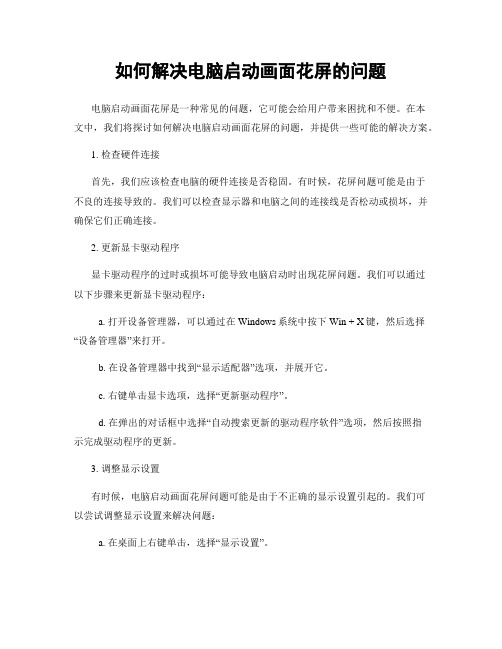
如何解决电脑启动画面花屏的问题电脑启动画面花屏是一种常见的问题,它可能会给用户带来困扰和不便。
在本文中,我们将探讨如何解决电脑启动画面花屏的问题,并提供一些可能的解决方案。
1. 检查硬件连接首先,我们应该检查电脑的硬件连接是否稳固。
有时候,花屏问题可能是由于不良的连接导致的。
我们可以检查显示器和电脑之间的连接线是否松动或损坏,并确保它们正确连接。
2. 更新显卡驱动程序显卡驱动程序的过时或损坏可能导致电脑启动时出现花屏问题。
我们可以通过以下步骤来更新显卡驱动程序:a. 打开设备管理器,可以通过在Windows系统中按下Win + X键,然后选择“设备管理器”来打开。
b. 在设备管理器中找到“显示适配器”选项,并展开它。
c. 右键单击显卡选项,选择“更新驱动程序”。
d. 在弹出的对话框中选择“自动搜索更新的驱动程序软件”选项,然后按照指示完成驱动程序的更新。
3. 调整显示设置有时候,电脑启动画面花屏问题可能是由于不正确的显示设置引起的。
我们可以尝试调整显示设置来解决问题:a. 在桌面上右键单击,选择“显示设置”。
b. 在显示设置页面中,尝试调整分辨率、刷新率和缩放等设置,然后点击“应用”按钮进行保存。
4. 检查电脑硬件问题如果以上方法都无法解决问题,那么可能是电脑硬件本身存在问题。
我们可以尝试以下方法来排除硬件问题:a. 清洁内部组件:将电脑关闭,并确保已断开电源线。
打开电脑机箱,使用压缩气罐或软刷清洁内部组件,如显卡、内存条等。
b. 更换显示器:将电脑连接到另一台显示器上,以确定是否是显示器本身的问题。
c. 更换显卡:如果有条件,可以尝试更换显卡来排除显卡本身的问题。
5. 寻求专业帮助如果以上方法都无法解决问题,我们建议寻求专业的技术支持。
专业的技术人员可以更准确地诊断问题,并提供相应的解决方案。
总结:电脑启动画面花屏问题可能由多种原因引起,包括硬件连接问题、显卡驱动程序问题、显示设置问题以及电脑硬件本身的问题。
电脑花屏原因及解决方法
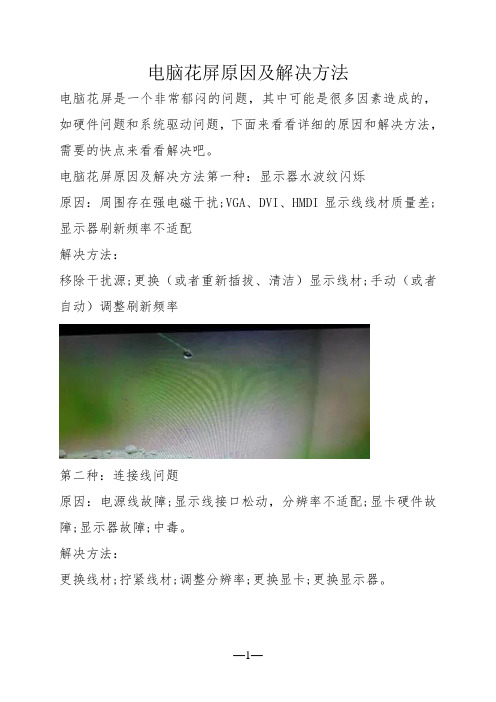
电脑花屏原因及解决方法
电脑花屏是一个非常郁闷的问题,其中可能是很多因素造成的,如硬件问题和系统驱动问题,下面来看看详细的原因和解决方法,需要的快点来看看解决吧。
电脑花屏原因及解决方法第一种:显示器水波纹闪烁
原因:周围存在强电磁干扰;VGA、DVI、HMDI显示线线材质量差;显示器刷新频率不适配
解决方法:
移除干扰源;更换(或者重新插拔、清洁)显示线材;手动(或者自动)调整刷新频率
第二种:连接线问题
原因:电源线故障;显示线接口松动,分辨率不适配;显卡硬件故障;显示器故障;中毒。
解决方法:
更换线材;拧紧线材;调整分辨率;更换显卡;更换显示器。
第三种:驱动问题
原因:未正确安装显卡驱动;驱动文件损坏。
解决方法:
重新安装并设置显卡驱动,清洁风扇,开机箱散热,降频回额定功率。
第四种:显卡问题
原因:显存不够,显卡过旧,BIOS缺陷,核心损件,出现氧化等。
解决方法:
升级显存,更换显卡。
第五种:温度问题
原因:受潮、温度过高都是有可能引起花屏的
解决方法:
除湿,使用吹风机干燥;也可在机箱内悬挂防潮砂(食品包装袋里就有),查看风扇的运转情况。
一般排查步骤:如果有条件的话,将主机连在另一个显示器上,看正不正常(判定是主机问题还是显示器问题),
主机问题的话,将显卡也可换到另一台主机主板上,看是不是显卡问题。
修复电脑屏幕出现花屏的方法

修复电脑屏幕出现花屏的方法电脑成为了现代生活中不可或缺的一部分,然而在使用电脑的过程中,有时可能会遇到屏幕出现花屏的问题。
花屏不仅会影响使用体验,还可能对用户的眼睛造成伤害。
为了解决这一问题,本文将介绍几种修复电脑屏幕出现花屏的方法。
一、更换连接线花屏问题有时可能是由于连接线松动或者损坏导致的。
我们可以首先检查连接线的接口是否插紧,如果发现有松动的情况,可以重新插紧连接线。
如果这样依然无法解决问题,那么可以尝试更换连接线。
连接线在长时间使用后,容易因为受损而引起信号传输问题,更换连接线可能是一个简单有效的解决方法。
二、调整屏幕分辨率和刷新率如果连接线无问题,花屏问题可能与屏幕分辨率或刷新率设置有关。
我们可以通过以下步骤进行调整:1. 右键点击桌面并选择“显示设置”;2. 在“显示设置”窗口中,找到“分辨率”选项,并尝试更改不同的分辨率,看是否能够解决问题;3. 如果分辨率更改无效,我们可以尝试更改刷新率。
在“显示设置”窗口中找到“高级显示设置”选项,点击该选项;4. 在“高级显示设置”窗口中,找到“显示适配器属性”选项,进入“显示适配器属性”窗口;5. 在“显示适配器属性”窗口中,选择“监视器”选项卡,可尝试更改不同的刷新率;6. 更改分辨率和刷新率后,点击应用并确认,查看是否能够解决花屏问题。
三、更新显卡驱动程序显卡驱动程序是控制显卡和屏幕之间信息交流的重要组成部分。
如果显卡驱动程序过时或不兼容,可能会导致屏幕花屏。
我们可以按照以下步骤更新显卡驱动程序:1. 右键点击“开始”菜单,选择“设备管理器”;2. 在“设备管理器”窗口中,找到“显示适配器”选项,并展开;3. 右键点击显卡驱动程序,并选择“更新驱动程序”;4. 在弹出的窗口中,选择“自动搜索更新的驱动程序软件”;5. 系统将会自动搜索并更新显卡驱动程序;6. 更新完成后,重启电脑并查看是否解决了花屏问题。
四、清理尘埃电脑使用一段时间后,屏幕可能会因为尘埃的积累而出现花屏问题。
显示器花屏死机的原因及解决方法

显示器花屏死机的原因及解决方法显示器花屏死机的原因及解决方法一、显示器花屏死机的原因及解决:第一招、检查显示器与显卡的连线是否松动。
接触不良导致出现"杂波"、"杂点"状的花屏是最常见的现象。
第二招、检查显卡是否过度超频。
若显卡过度超频使用,一般会出现不规则、间断的横纹。
这时,应该适当降低超频幅度。
注意,首先要降低显存频率。
第三招、检查显卡的质量。
若是更换显卡后出现花屏的问题,且在使用第一、二招未能奏效后,则应检查显卡的抗电磁干扰和电磁屏蔽质量是否过关。
具体办法是:将一些可能产生电磁干扰的部件尽量远离显卡安装(如硬盘),再看花屏是否消失。
若确定是显卡的电磁屏蔽功能不过关,则应更换显卡,或自制屏蔽罩。
第四招、检查显示器的分辨率或刷新率是否设置过高。
液晶显示器的分辨率一般低于CRT显示器,若超过厂家推荐的最佳分辨率,则有可能出现花屏的现象。
第五招、检查是否安装了不兼容的显卡驱动程序。
这种情况一般容易被忽视,因为显卡驱动程序的更新速度越来越快(尤其是NVIDIA 显卡),有些用户总是迫不及待地安装最新版本的驱动。
事实上,有些最新驱动程序要么是测试版本、要么是针对某一专门显卡或游戏进行优化的版本,使用这类驱动有时可能导致花屏的出现。
所以,推荐大家尽量使用经过微软认证的驱动程序,最好使用显卡厂家提供的驱动。
第六招、若使用以上五招后,仍然不能解决液晶显示器花屏问题,则有可能是显示器的质量问题。
此时,请更换其他显示器进行测试。
二、附加电脑显示器花屏的原因及解决方法:1、显示器画面模糊液晶显示器与CRT显示器不同,每台液晶显示器均有一个它自己的最佳分辨率,如果用非最佳分辨率,那肯定会模糊。
但有的使用者不管这些,不管是宽屏普屏,全用1024X768或1280X1024分辨率,那肯定大多数显示器均是模糊闪烁,出现水波纹。
调节的方法也很简单,桌面上右击选择属性,点选设置,拉动屏幕分辨率滚动条就可以了。
如何解决电脑显示屏闪烁黑屏花屏

如何解决电脑显示屏闪烁黑屏花屏电脑显示屏是我们日常使用电脑必不可少的一个部分,然而出现闪烁、黑屏、花屏等问题时给我们的使用体验带来了很大的困扰。
那么,我们应该如何解决这些问题呢?接下来,本文将从硬件故障、驱动问题和显示设置三个方面来探讨解决电脑显示屏闪烁、黑屏、花屏问题的方法。
一、硬件故障在遇到电脑显示屏闪烁、黑屏、花屏问题时,首先我们需要排查硬件故障的可能性。
常见的硬件故障包括显示屏线松动、显卡故障以及电源问题等。
下面是解决这些问题的方法:1.检查显示屏线松动:确保显示屏与电脑主机连接处的线缆牢固无松动。
如果发现松动,可重新连接线缆,确保插头与插孔连接良好。
2.测试显卡故障:如果显示屏出现黑屏或花屏问题,可能是显卡故障所致。
我们可以将显示屏连接到另一台电脑上测试,如果故障依然存在,则可能是显示屏本身问题;如果故障消失,则可能是显卡故障,可以尝试更换显卡或者更新显卡驱动程序。
3.检查电源问题:电源供应不足或不稳定也可能导致电脑显示屏闪烁、黑屏、花屏等问题。
建议使用稳定供电的电源设备,并确保电源线连接良好。
二、驱动问题电脑显示屏闪烁、黑屏、花屏等问题也可能与驱动程序有关。
不正确、过时或损坏的驱动程序可能导致图形显示异常。
以下是解决驱动问题的方法:1.更新显卡驱动程序:访问显卡制造商的官方网站,下载最新的显卡驱动程序,并按照安装说明进行更新。
2.回滚驱动程序:如果更新后的驱动程序导致显示异常,我们可以尝试回滚到之前的驱动版本。
在设备管理器中找到显卡,并右键点击选择“属性”,在“驱动程序”选项卡中选择“回退驱动程序”。
3.卸载并重新安装驱动程序:如果回滚驱动程序也没有解决问题,可以尝试卸载当前的显卡驱动程序并重新安装。
在设备管理器中找到显卡,右键点击选择“卸载设备”,然后重新启动电脑,系统会自动重新安装驱动程序。
三、显示设置除了硬件故障和驱动问题外,不正确的显示设置也可能导致电脑显示屏闪烁、黑屏、花屏等问题。
电脑花屏什么原因?怎么解决?

电脑花屏什么原因?怎么解决?
有不少朋友遇到这样的情况,电脑在玩游戏时不知道什么原因就花屏了,平时看视频其他的都很正常。
有的朋友会选择重装系统,但是重装后玩游戏还是继续花屏,大部分电脑显示器花屏是由于安装不兼容的显卡驱动或显卡温度过高造成的也有少部分是硬件老化等引起的,下面就给大家介绍几个简单的方法。
第一种情况:显示器水波纹闪烁
显示器水波纹闪烁最主要的原因是线材造成的,也可说是常见的问题之一。
一般用来主机用来连接显示器的线常见有以下三种:VGA线、DVI线、HDMI线,此外另有不常见的DP线。
这几种线除了DP线相当贵外,其它三种线均比较便宜,大部分线材质量也是没故障的。
但假如您还是有大概赶上劣质的线材。
第二种情况:显示器花屏黑屏。
电脑花屏然后死机怎么回事解决方法教程

电脑花屏然后死机怎么回事解决方法教程电脑使用过程中出现花屏,卡住,然后死机,怎么回事呢?花屏问题优先考虑硬件故障,尤其是显卡故障,这可怎么办好呢?要如何解决这样的问题呢?今天,小编就给大家介绍一下电脑花屏死机的解决方法。
解决方法如下:1、如果你一开机,也就是你电脑显示你电脑品牌或显示你主板LOGO的时候就花屏,多半是你电脑硬件有问题了。
如果你不能把握住的话,你可以按DEL或F2,F12看下电脑BIOS。
如果确实花屏的话,肯定你是硬件有问题了。
首先你可以换下你的显示器数据线,现在大多是VGA线,你首先可以重插一下,或是拨下看看有没有断针或是线路破损。
2、维修经验表明,多半显示器花屏都是显卡的问题。
我们首先关机断电,打开机箱盖。
将显卡拆下,首先看下显示器电容有没有鼓包。
如果电容鼓起来就不要用了。
3、如果电容没有鼓起来,就将显卡拨下,看看金手指有没有氧化,不管有没有,我们用橡皮将金手指仔细擦擦,擦干净后再插上去。
通电看下有没有好。
4、如果仍然花屏的话,有可能是显卡的某个显存坏了,显卡上某个显存模块坏了的话,会丢失颜色。
如果你身边有显卡的话,可以换块显卡上去试试。
5、如果显卡换上去还没有用,那只有可能是显示器出毛病了。
但显示器,尤其是现在液晶显示器出毛病情况较少。
除了一些杂牌,我指的是那种二手市场返修回来的显示器较容易出问题,或你年代很久,受过潮之类显示器。
一般正常使用较为爱护的,我还没怎么见过液晶显示器出花屏问题的。
6、当然如果你一开机并没有看到显示器花屏,进系统后才看到花屏。
多半是显示驱动问题或系统中毒造成。
我们可以用购显卡时送的驱动盘重新安装驱动,或下载驱动精灵更新最新的显卡驱动,并重启系统。
7、如果重启后仍没有解决,只有重装系统来进行解决了。
相关阅读:电脑死机故障原因分析1、自身的关系。
我们都知道电脑运行的快慢和电脑本身的配置有很大的关系。
配置越好,运行的速度就越快。
配置越差当然就运行的慢啦。
当我们运行软件的时候电脑配置跟不上来,自然就会死机。
电脑开机就花屏进不去了怎么办

电脑开机就花屏进不去了怎么办电脑开机就花屏进不去的原因:1.显示器产生水平条纹:其原因主要有两种:1)外部干扰,如显示器的使用现场附近有电火花或高频电磁干扰,这种干扰会使显示器的显示画面产生白色的水平条纹。
处理方法:避免在此种情况下使用显示器;2)内部干扰,这种干扰会使显示器的显示画面出现黑色的水平条纹,遇到这种情况,可以打开机壳检查一下显示器内部是否有接触不良的地方,电源的输出端或输出变压器等有无问题,因这种情况所产生的原因涉及到比较专业的技术,所以最好还是请专业人士给予修理为妙。
2.显示器分辨率设置不当引起花屏:当显示器在win3.x和win95中分辨率设置不正确时,启动windows时就可能出现花屏故障,即画面分层、抖动、严重的甚至出现黑屏死机的现象。
处理方法:进入win3.x的setup或进入win95的安全模式,重新设置显示器的显示模式即可。
3.显示卡与中文系统冲突:此种情况在退出中文系统时就会出现花屏,随意击键均无反应,类似死机,处理方法:此时输入"mode c080"可得到解决。
4.显示卡的主控芯片散热效果不良:这也会产生花屏故障现象,处理方法:改善显示卡的散热性能。
5.显存速度太低:当显存速度太低以致于不能与主机的速度匹配时,也会产生花屏现象,处理方法:更换更高速的显存,或降低主机的速度。
6.显存损坏:当显存损坏后,在系统启动时就会出现花屏混乱字符的现象,处理方法:必须更换显存条。
7. 病毒原因:在某些病毒发作时也会出现花屏,处理方法:用杀毒软件杀毒即可消除。
电容失效引起显示器特殊故障的处理故障现象:一台aok彩色显示器,使用一段时期后出现故障。
计算机开启后,显示器无显示,约5分钟后,显示器才逐渐亮起来,但屏幕右部较暗,且有水平黑线,之后缓慢转入正常状态。
电脑开机就花屏进不去的解决方法:开机马上按f8不动到高级选项出现在松手,选“最近一次的正确配置”回车修复,还不行按f8进入安全模式还原一下系统或重装系统(如果重装也是花屏,建议还是检修一下去,如果可以进入安全模式,说明你安装了不合适的东西,将出事前下载的不合适东西全部卸载,或还原系统或重装)。
解决电脑屏幕闪烁和花屏问题
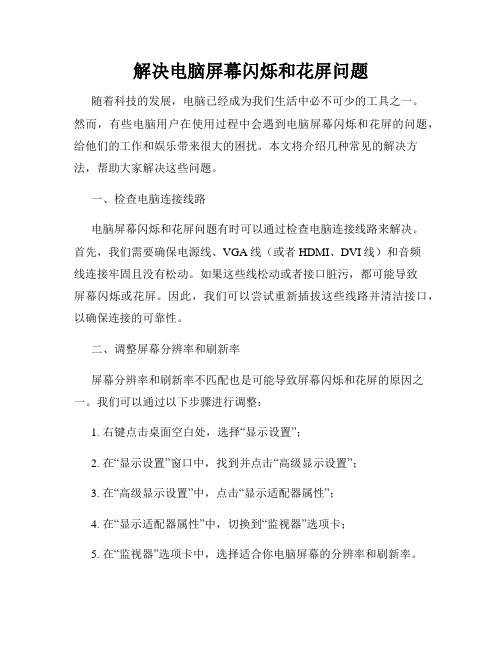
解决电脑屏幕闪烁和花屏问题随着科技的发展,电脑已经成为我们生活中必不可少的工具之一。
然而,有些电脑用户在使用过程中会遇到电脑屏幕闪烁和花屏的问题,给他们的工作和娱乐带来很大的困扰。
本文将介绍几种常见的解决方法,帮助大家解决这些问题。
一、检查电脑连接线路电脑屏幕闪烁和花屏问题有时可以通过检查电脑连接线路来解决。
首先,我们需要确保电源线、VGA线(或者HDMI、DVI线)和音频线连接牢固且没有松动。
如果这些线松动或者接口脏污,都可能导致屏幕闪烁或花屏。
因此,我们可以尝试重新插拔这些线路并清洁接口,以确保连接的可靠性。
二、调整屏幕分辨率和刷新率屏幕分辨率和刷新率不匹配也是可能导致屏幕闪烁和花屏的原因之一。
我们可以通过以下步骤进行调整:1. 右键点击桌面空白处,选择“显示设置”;2. 在“显示设置”窗口中,找到并点击“高级显示设置”;3. 在“高级显示设置”中,点击“显示适配器属性”;4. 在“显示适配器属性”中,切换到“监视器”选项卡;5. 在“监视器”选项卡中,选择适合你电脑屏幕的分辨率和刷新率。
液晶屏幕推荐的分辨率是1920x1080,刷新率是60Hz。
如果我们的电脑屏幕闪烁或花屏,我们可以尝试调整这些参数,以找到最适合我们屏幕的设置。
三、检查电脑显示驱动程序显示驱动程序是电脑控制屏幕显示的软件,如果显示驱动程序存在问题,也会导致屏幕闪烁和花屏。
我们可以通过以下步骤检查和更新显示驱动程序:1. 右键点击桌面空白处,选择“显示设置”;2. 在“显示设置”窗口中,找到并点击“高级显示设置”;3. 在“高级显示设置”中,点击“显示适配器属性”;4. 在“显示适配器属性”中,切换到“驱动程序”选项卡;5. 点击“更新驱动程序”按钮,根据系统提示进行操作。
更新显示驱动程序可能需要联网,如果电脑有可用的更新,我们应该及时更新。
更新后,我们需要重新启动电脑,以使更改生效。
四、排除硬件故障如果以上方法都无法解决屏幕闪烁和花屏问题,那么很可能是因为电脑硬件故障所致。
显示器突然花屏然后黑屏怎么办

显示器突然花屏然后黑屏怎么办显示器突然花屏然后黑屏的原因及解决:一、电脑花屏黑屏原因:1、分辨率设置是否合适,显卡驱动不兼容或损坏,先升级一下显卡驱动试试(下载驱动精灵)。
2、显卡温度过高或显卡不兼容或损坏,如果温度过高清一下灰,如果风扇有问题,更换散热风扇。
3、恢复bios默认值,清一下内存、显卡等硬件的灰尘,检查一下内存、显卡是否不兼容或有故障(有时内存故障也花屏)。
4、如果不经常出现花屏,关机在开机就可以了,最多开机按f8不动到高级选项出现在松手,选“最近一次的正确配置”回车修复,还不行还原一下系统或重装系统。
5、显示器连线是否插好了或连线有问题,在有就是测试一下显示器是否有问题。
6、如果总是不行,检修一下去。
二、解决办法如果你的笔记本电脑遇到了黑屏花屏的现象你会怎么处理?会送修,我想js会趁机捞一笔,其实如果自己对diy知识稍微有点了解的话,笔记本花屏和黑屏的现象是很容易解决的,笔者就把常规解决方法介绍给大家:一、驱动问题由于笔记本电脑的驱动程序并非显卡芯片公司编写,芯片公司在提供芯片后,驱动的问题就交给了笔记本电脑厂商自行编写,所以可能会存在一定的兼容性问题。
同时笔记本电脑驱动程度发布时间非常缓慢,一般为半年或者一年一更新。
解决的时候首先我们可以试着看看运行其它3d程序是否同样出现花屏、黑屏现象,如果问题消失则可认为是兼容性问题。
同时,驱动程序文件破损或丢失,都可能会导致显卡运行时出现假死机、花屏、黑屏等现象,解决这种问题只需卸载原有驱动程序之后,重新安装驱动程序即可。
二、第三方软件开启超频软件后,如果显存频率超过了头,画面出现贴图错误、花屏现象就很正常了,严重时还会导致死机。
因为显存工作在非正常频率下,更高的频率只会使得其工作变得不稳定,特别是在数据读写时极易发生错误。
此时,我们只需降低或者回复默认频率即可。
当然,上述所说是我们在排查笔记本电脑花屏故障最基本的方法,如果经过调试故障依旧,我们就应该转从硬件方面入手了。
显示器花屏然后黑屏了怎么办
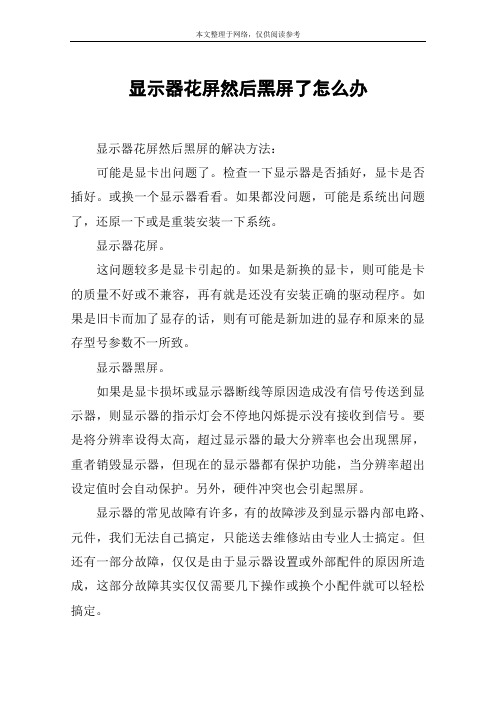
显示器花屏然后黑屏了怎么办显示器花屏然后黑屏的解决方法:可能是显卡出问题了。
检查一下显示器是否插好,显卡是否插好。
或换一个显示器看看。
如果都没问题,可能是系统出问题了,还原一下或是重装安装一下系统。
显示器花屏。
这问题较多是显卡引起的。
如果是新换的显卡,则可能是卡的质量不好或不兼容,再有就是还没有安装正确的驱动程序。
如果是旧卡而加了显存的话,则有可能是新加进的显存和原来的显存型号参数不一所致。
显示器黑屏。
如果是显卡损坏或显示器断线等原因造成没有信号传送到显示器,则显示器的指示灯会不停地闪烁提示没有接收到信号。
要是将分辨率设得太高,超过显示器的最大分辨率也会出现黑屏,重者销毁显示器,但现在的显示器都有保护功能,当分辨率超出设定值时会自动保护。
另外,硬件冲突也会引起黑屏。
显示器的常见故障有许多,有的故障涉及到显示器内部电路、元件,我们无法自己搞定,只能送去维修站由专业人士搞定。
但还有一部分故障,仅仅是由于显示器设置或外部配件的原因所造成,这部分故障其实仅仅需要几下操作或换个小配件就可以轻松搞定。
附加显示器黑屏的解决方法:1.检查配件安装质量当你在组装电脑或更换配件时发生黑屏故障,你应该首先检查你配件的安装质量。
例如内存条安装是否正确是否与主板插槽接触良好、显示卡等插卡是否安装到位、bios中的相关设置与主板上的跳线选择是否正确,可仔细参看相关的板卡说明书进行设置,另外重点检查板卡自身的质量问题以及主板上的相关插槽及卡上的“金手指”部位是否有异物及被尘垢所污染也很必要。
此外cpu是否被超频使用或被“误”超频使用(特别是对于一些软跳线的主板,系统的“自动”误设置更易造成这类故障),硬盘或光驱数据线是否被接反等等都需要你考虑。
而且对于这类问题,最好优先采用“最小系统法”及“更换法”来进行诊断,将主机只留下主板,显卡,内存,cpu来试试,特别是内存条的质量好坏引起的这类故障率相对较高,如没问题,则可重点检查其它配件的质量,如依然黑屏,可重点将这些配件再仔细安装连接后重启试试,如还不能解决问题,可用相关部件更换试试配件的好坏。
如何解决电脑开机出现黑屏和花屏

如何解决电脑开机出现黑屏和花屏很多用户在电脑启动的时候,都会遇到过电脑黑屏和花屏的情况,并且导致系统无法正常进入,这是怎么回事呢?电脑开机出现黑屏和花屏要怎么办?1、黑屏电脑开机黑屏是怎么回事呢?当电脑接通电源后,过了好几分钟后还没有图像出现,而显示器也会出现无信号输入这几个字提示你。
这时基本可以确定是主机没有启动或者没有接收到主机的启动信号。
如果是电脑开机后显示器直接黑屏没有信号提示,这是你可以查看显示器信号是否有亮绿灯,如果不亮再检查显示器的电源*头是否接好了。
如果电源线*接良好,并且电源开关是打开时,但显示器指示灯不亮,这说明显示器内部电路损坏,不懂电路的读者还是送修服务店吧。
在黑屏时,如果显示器的指示灯为绿*时,可按一下显示器面板上的“MENU”键,看显示器上是否有OSD菜单出现,如果有就说明显示器工作正常(这是判断显示器是否正常的一个小技巧)。
不显示的原因很有可能是主机,信号线的问题。
这时你应该重新启动电脑,并注意主机的指示灯是否闪亮,主机里是否有“嘀”的一声。
接着检查显示器与主机的信号线连接是否正常。
有条件的话换一台显示器试试,或换一台主机试试,是谁的故障马上就看出来了。
如果按下“MENU”后没有OSD菜单出现,就说明显示器内部损坏,应送修。
当您的电脑开机黑屏时,经过你的细心检查不是主机的毛病时,这时最好不要连续或长时间的给显示器持续使用,以免故障扩大。
2、花屏电脑花屏通常是由于显示器不支持主机送来的显示模式(说白了就是显示器的分辨率无法支持驱动承载),多数是高于显示器的分辨率不够支持,引起屏幕的图像混乱,电脑花屏是无法看清楚屏幕上的图像和文字。
现在已经有自动识别分辨率模式的显示器,即使不支持也会进入黑屏保护模式(确保显示器不会进一步扩大损坏),但这时显示器面板上的电源指示灯为绿*。
处理方法:对于电脑花屏这类故障可以重新启动电脑进入安全模式,把显示分辨率改为适合显示器的分辨率后,再次启动电脑即可恢复。
显示器突然花屏然后黑屏怎么办

显示器突然花屏然后黑屏怎么办在有些时候我们的显示器突然花屏然后黑屏了,这是怎么回事呢?下面就由小编来为你们简单的介绍显示器突然花屏然后黑屏的原因及解决方法吧!显示器突然花屏然后黑屏的原因及解决:一、电脑花屏黑屏原因:1、分辨率设置是否合适,显卡驱动不兼容或损坏,先升级一下显卡驱动试试(下载驱动精灵)。
2、显卡温度过高或显卡不兼容或损坏,如果温度过高清一下灰,如果风扇有问题,更换散热风扇。
3、恢复BIOS默认值,清一下内存、显卡等硬件的灰尘,检查一下内存、显卡是否不兼容或有故障(有时内存故障也花屏)。
4、如果不经常出现花屏,关机在开机就可以了,最多开机按F8不动到高级选项出现在松手,选“最近一次的正确配置”回车修复,还不行还原一下系统或重装系统。
5、显示器连线是否插好了或连线有问题,在有就是测试一下显示器是否有问题。
6、如果总是不行,检修一下去。
二、解决办法如果你的笔记本电脑遇到了黑屏花屏的现象你会怎么处理?会送修,我想JS会趁机捞一笔,其实如果自己对DIY知识稍微有点了解的话,笔记本花屏和黑屏的现象是很容易解决的,笔者就把常规解决方法介绍给大家:一、驱动问题由于笔记本电脑的驱动程序并非显卡芯片公司编写,芯片公司在提供芯片后,驱动的问题就交给了笔记本电脑厂商自行编写,所以可能会存在一定的兼容性问题。
同时笔记本电脑驱动程度发布时间非常缓慢,一般为半年或者一年一更新。
解决的时候首先我们可以试着看看运行其它3D程序是否同样出现花屏、黑屏现象,如果问题消失则可认为是兼容性问题。
同时,驱动程序文件破损或丢失,都可能会导致显卡运行时出现假死机、花屏、黑屏等现象,解决这种问题只需卸载原有驱动程序之后,重新安装驱动程序即可。
二、第三方软件开启超频软件后,如果显存频率超过了头,画面出现贴图错误、花屏现象就很正常了,严重时还会导致死机。
因为显存工作在非正常频率下,更高的频率只会使得其工作变得不稳定,特别是在数据读写时极易发生错误。
电脑显示器突然花屏是什么原因

电脑显示器突然花屏是什么原因最近有网友问我说:电脑显示器突然花屏是什么原因?针对这个疑问,下面就由店铺来给你们说说电脑显示器突然花屏的原因及解决方法吧,希望可以帮到你们哦!电脑显示器突然花屏的原因分析一:显示器花屏是极其常见的故障,产生的原因有多种,不同的原因所产生的故障现象也有所不同,解决方法也各异。
在文本方式下的花屏表现为字符混乱,在图形方式下通常表现为图形分层,由于受到内部或外部的干扰还会产生水平条纹。
1.显示器产生水平条纹:其原因主要有两种:1)外部干扰,如显示器的使用现场附近有电火花或高频电磁干扰,这种干扰会使显示器的显示画面产生白色的水平条纹。
处理方法:避免在此种情况下使用显示器;2)内部干扰,这种干扰会使显示器的显示画面出现黑色的水平条纹,遇到这种情况,可以打开机壳检查一下显示器内部是否有接触不良的地方,电源的输出端或输出变压器等有无问题,因这种情况所产生的原因涉及到比较专业的技术,所以最好还是请专业人士给予修理为妙。
2.显示器分辨率设置不当引起花屏:当显示器在WIN3.X和WIN95中分辨率设置不正确时,启动Windows时就可能出现花屏故障,即画面分层、抖动、严重的甚至出现黑屏死机的现象。
处理方法:进入WIN3.X的SETUP或进入WIN95的安全模式,重新设置显示器的显示模式即可。
3.显示卡与中文系统冲突:此种情况在退出中文系统时就会出现花屏,随意击键均无反应,类似死机,处理方法:此时输入"MODE C080"可得到解决。
4.显示卡的主控芯片散热效果不良:这也会产生花屏故障现象,处理方法:改善显示卡的散热性能。
5.显存速度太低:当显存速度太低以致于不能与主机的速度匹配时,也会产生花屏现象,处理方法:更换更高速的显存,或降低主机的速度。
6.显存损坏:当显存损坏后,在系统启动时就会出现花屏混乱字符的现象,处理方法:必须更换显存条。
7. 病毒原因:在某些病毒发作时也会出现花屏,处理方法:用杀毒软件杀毒即可消除。
- 1、下载文档前请自行甄别文档内容的完整性,平台不提供额外的编辑、内容补充、找答案等附加服务。
- 2、"仅部分预览"的文档,不可在线预览部分如存在完整性等问题,可反馈申请退款(可完整预览的文档不适用该条件!)。
- 3、如文档侵犯您的权益,请联系客服反馈,我们会尽快为您处理(人工客服工作时间:9:00-18:30)。
电脑花屏黑屏的原因及其解决方法
一、电脑花屏原因:
1、分辨率设置是否合适,显卡驱动不兼容或损坏,先升级一下显卡驱动试试(下载驱动精灵)。
2、显卡温度过高或显卡不兼容或损坏,如果温度过高清一下灰,如果风扇有问题,更换散热风扇。
3、恢复BIOS默认值,清一下内存、显卡等硬件的灰尘,检查一下内存、显卡是否不兼容或有故障(有时内存故障也花屏)。
4、如果不经常出现花屏,关机在开机就可以了,最多开机按F8不动到高级选项出现在松手,选“最近一次的正确配置”回车修复,还不行还原一下系统或重装系统。
5、显示器连线是否插好了或连线有问题,在有就是测试一下显示器是否有问题。
6、如果总是不行,检修一下去。
二、解决办法
如果你的笔记本电脑遇到了黑屏花屏的现象你会怎么处理?会送修,我想JS会趁机捞一笔,其实如果自己对DIY知识稍微有点了解的话,笔记本花屏和黑屏的现象是很容易解决的,笔者就把常规解决方法介绍给大家:
一、驱动问题
由于笔记本电脑的驱动程序并非显卡芯片公司编写,芯片公司在提供芯片后,驱动的问题就交给了笔记本电脑厂商自行编写,所以可能会存在一定的兼容性问题。
同时笔记本电脑驱动程度发布时间非常缓慢,一般为半年或者一年一更新。
解决的时候首先我们可以试着看看运行其它3D程序是否同样出现花屏、黑屏现象,如果问题消失则可认为是兼容性问题。
同时,驱动程序文件破损或丢失,都可能会导致显卡运行时出现假死机、花屏、黑屏等现象,解决这种问题只需卸载原有驱动程序之后,重新安装驱动程序即可。
二、第三方软件
开启超频软件后,如果显存频率超过了头,画面出现贴图错误、花屏现象就很正常了,严重时还会导致死机。
因为显存工作在非正常频率下,更高的频率只会使得其工作变得不稳定,特别是在数据读写时极易发生错误。
此时,我们只需降低或者回复默认频率即可。
当然,上述所说是我们在排查笔记本电脑花屏故障最基本的方法,如果经过调试故障依旧,我们就应该转从硬件方面入手了。
就笔者个人经验,出现笔记本电脑花屏的现象一般都是硬件问题,软件问题则在兼容性方面比较多。
三、LCD信号线接触不良
这是我们检查硬件的第一步。
花屏、黑屏现象无规律的出现,或者在轻拍
和按压键盘表面之后故障消失,这往往是由于LCD信号线与接口接触不良造成的结果。
我们只需重新插紧对应的接口问题即可消除。
四、氧化反应
一般这是由于笔记本电脑在环境恶劣或者长期使用之后才易出现的结果,处理时,我们先将LCD信号线接口取出,用橡皮擦拭接头处的金手指,而接口处则用沾有少量无水酒精的棉花进行擦洗,目的是为了去除因氧化反应或者污物产生的接触不良现象。
经过处理后,再将线重新接好,检查是否插紧即可。
五、显存问题
由于部分笔记本电脑显卡显存采用动态视频内存技术(即DVMT,Dynamic Video Memory Technology),利用部分内存容量调配为显卡显存。
在实际操作过程中,可能由于内存内部结构损坏,当以选取到这部分作为显存时,芯片与显存在进行数据交换时往往出错,从而导致了花屏、黑屏,甚至死机现象。
遇到这种情况时,我们可以用替换法,替换同一规格的内存进行检查。
当然,如果显存是整合在主板上的,我们就只能送修了。
六、电容问题
RAMDAC(Random Access Memory Digital-to-Analog Converter)和滤波电容是决定显卡画面质量好坏的两个重要因素。
而整个滤波电路的工作质量与电容质量是相互挂钩的,当使用劣质电容或者因电容本身特性能力下降时,出现花屏、黑屏现象就见怪不怪了。
在解决时,我们可以先用万用表检查出有问题的电容,然后用同规格的替换,这样问题便可解决了。
以上说的都是些我们可以自行处理的问题,通过调试、替换的方法就可以解决(注:本文未提及有关因散热不良而导致的花屏问题,众所周知,笔记本电脑的显卡采用低功耗设计,在温度方面控制得很好,而且成品在出厂经过严格测试,散热问题厂商自然会考虑周全),但对于那些不可修复的问题,如:芯片瑕疵,整合在主板上显存损坏等等。
遇到这些问题时,我们只能将笔记本电脑返修了,解决这类问题的办法往往是更换整个主板,这是我们DIYer难以办到的。
虽然笔记本电脑出现问题时,我们完全可以交给商家处理,但对于想提高自己动手能力和知识面的DIYer来说,自己去解决问题,提升自身能力,这无疑更有意义!。
